软件介绍
vegas中文特别版是一款功能丰富的视频编辑软件,这款软件可以为用户提供剪辑、特效、合成、Streaming等实用功能,覆盖视频制作的方方面面,让用户只需使用一款软件,就能完成视频制作的所有操作。
vegas中文特别版为用户们带来了一整套完整的视频编辑功能,无论是视频的编辑还是声音的编辑,软件都给予用户们最专业的编辑操作。vegas中文特别版为用户们提供了无限制的音轨和视轨,这是同类型的软件所不具备的绝对优势,软件更新的版本中,还为用户们带来了创新性很强的工具,感兴趣的小伙伴们,可以在开心电玩下载vegas中文特别版。
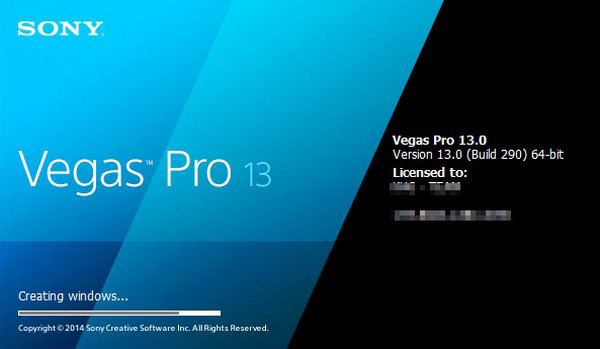
软件特色
1、扩展音频处理和混合选择与第三方VST支持音频插件,使用调音台精密音频控制。
2、预览和测试都是实时工作的,运用的亮度和对比度、作物以及AntiFlicker过滤器。
3、vegas中文特别版可以添加优质预设的背景和主题,增加生活的每一个项目。
4、vegas特别版提供一个完全可定制的工作空间为完成一项广泛的生产需求。
5、多个窗口停靠在多个显示器和保存您的布局来适应特定的编辑工作。
6、可以执行项目时间表、定制和拯救键盘命令,对应用程序脚本自动重复的任务。
软件功能
1、精确的编辑 toolsEdit SD、高清,还有3D视频的拖放功能,广泛编辑工具,和无可比拟的视频效果。功能包括立体三维的支持,multicamera编辑、32位的浮点视频处理、视频稳定、可定制的窗口的布局,HDV/AVCHD/红色/XDCAM/HDCAM锶资讯选粹服务支持,A/V同步检测和维修。
2、PerformanceWorking GPU加速OpenCL?与AMD和NVIDIA支持装置,利用GPU加速Vegas Pro11对视频外汇、转换,合成,潘/作物,跟踪运动和编码,提供一个非常之快的工作流程。加上GPU加速流线在Vegas Pro11的视频编辑经验为其回放性能的增加和更快的渲染时间,适合工业在很短的期限内工作的专业人士在每一秒都要珍惜。
3、立体三维editingCreate惊人的立体三维项目具有相同的安逸和敏捷的职业二维工作流。Vegas Pro 11提供能力要随便输入、调整、编辑、预览和输出立体三维媒体——全部采用灵活的专业配送格式文件包括单或双一起,上/下,或linealternate编码。Anaglyphic监测和输出也支持。
vegas特别教程
一、在本站下载最新版的vegas中文特别版 pro软件安装包,双击运行。
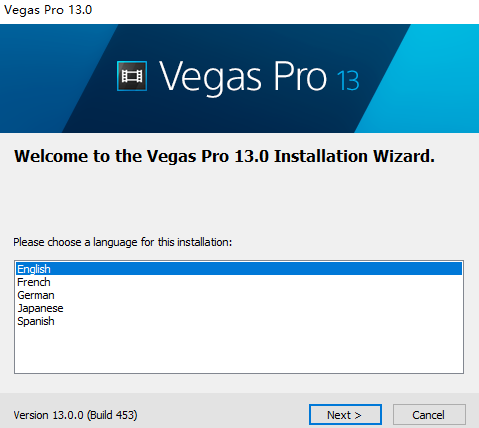
二、可以选择需要安装的语言,然后点击【next】。
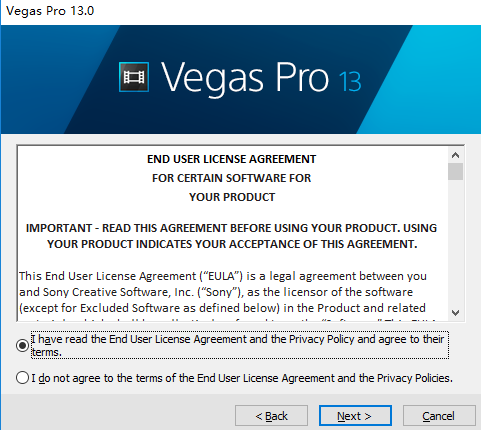
三、如下图可以点击【change】改变软件的安装位置。
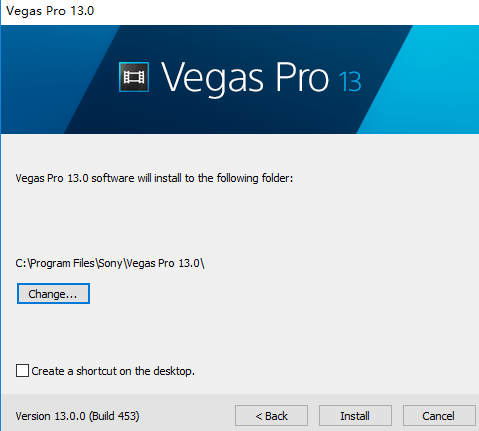
四、设置完毕点击“install”,耐心等待软件安装完毕即可。
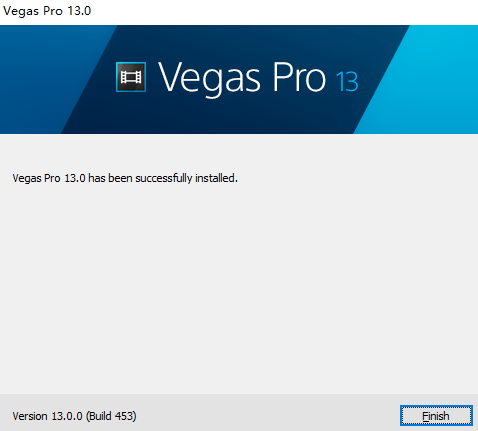
五、安装完成后将特别补丁“Protein_x64.3.17.dll”复制到:\Program Files\VEGAS\VEGAS Pro 16.0\Protein目录下替换原文件即可,安装特别完成
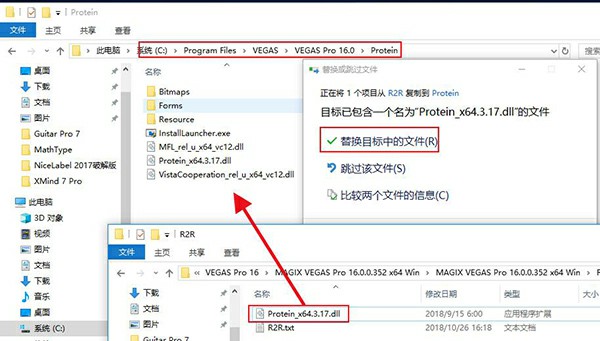
六、以上操作完成后回到数据包中运行汉化补丁“VEGAS中文补丁.reg”点击确定即可
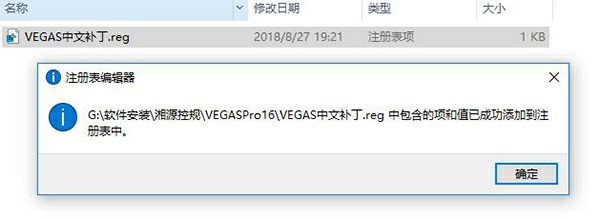
vegas使用说明
一、vegas怎么导出视频
在新建的VEGAS的源文件里面,进行视频的编辑工作,直至预览满意
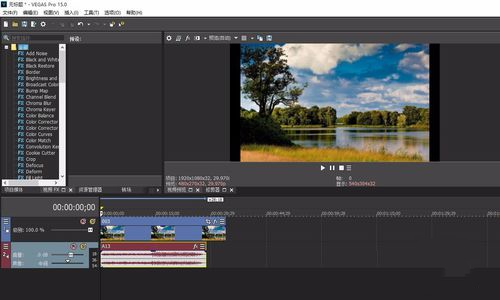
点击“文件”“渲染为”
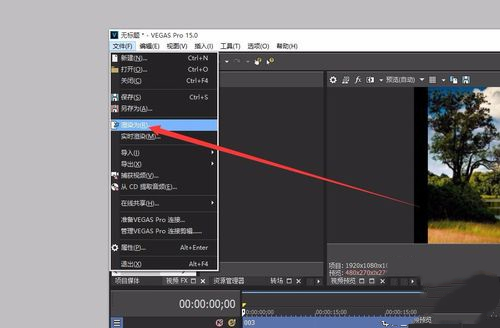
打开渲染设置窗口,选择合适的渲染格式
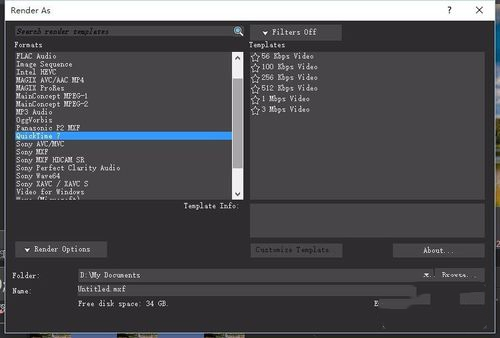
这个是常用的AVI格式,先点击左侧选择,然后再右侧继续选择各个参数的
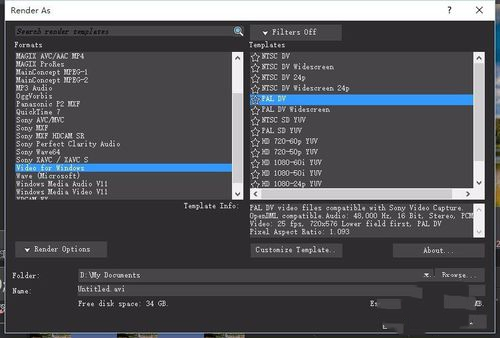
这个是我们经常使用的高清格式的
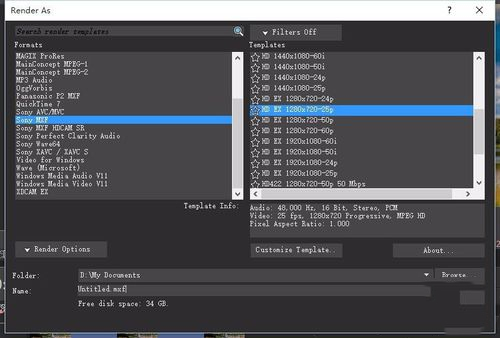
选择完成之后,点击右下角的渲染,等待渲染完成即可。
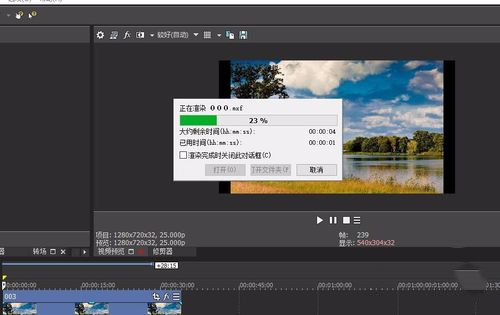
二、vegas怎么加字幕
首先我们打开vegas,然后再左上角找到【项目媒体】,然后点击右侧的小三角,即可看见【媒体发生器】。
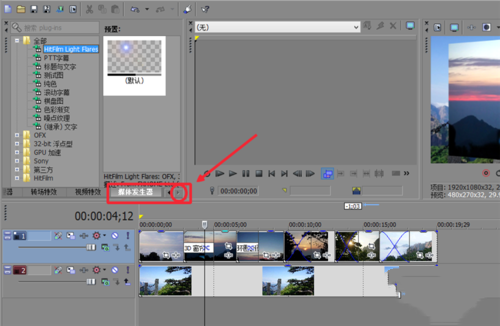
在【媒体发生器】中我们可以选择字幕的效果,这里我们选择【标题与文字】——【动作翻转】,然后将其拖动到下方的视频轨道上。
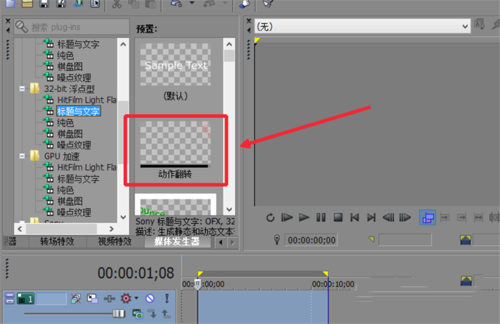
之后,界面上会弹出一个对话框,在对话框中我们可以输入我们要显示的文字内容。
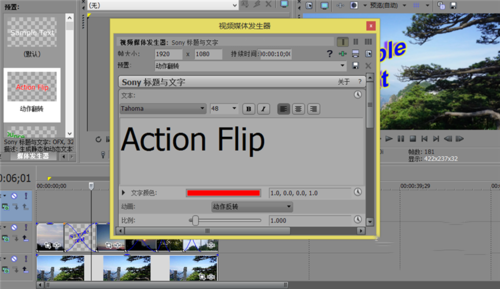
除此之外,我们还可以在对话框中对字幕进行一些高级设置。列如:在【高级】选项中我们可以对字幕的背景进行设置。点击黑白花格,然后选择颜色,点击左上角的“钢笔”,即可将背景设置为该颜色。
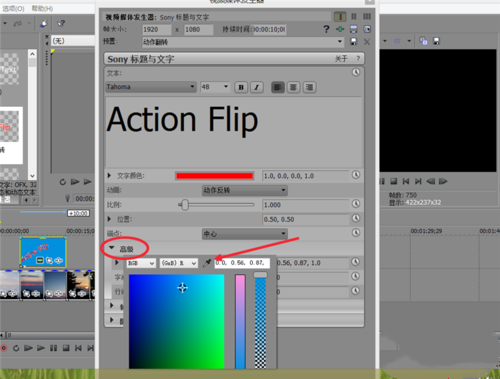
在设置好之后我们直接关闭对话框即可,然后我们就可以看到字幕已经被添加上去了。如果觉得位置不合适,我们可以点击图示中的按键,在弹出来的对话框中对字幕的位子进行设置。
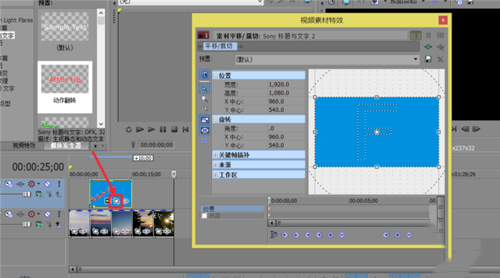
此外,我们还可为字幕添加其他的特效,点击图示的按键,在弹出来的对话框中选择我们中意的特效,然后点击确定。
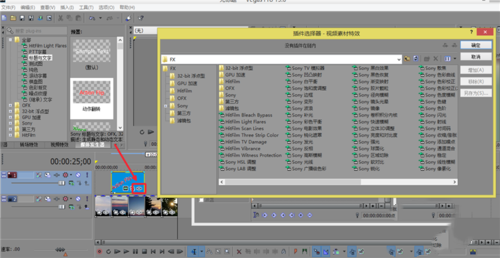
之后会再次弹出一个对话框,在其中可以对特效的一些参数进行设置,然后直接关闭即可。
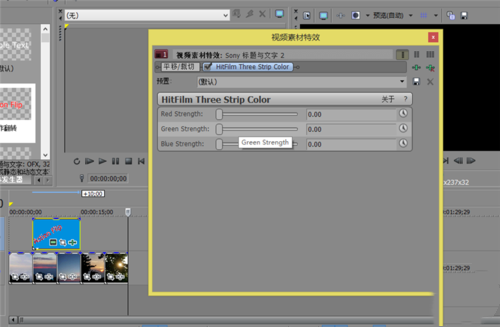
注意事项
vegas为下方上方轨道覆盖下方轨道,如果看不见字幕,试着将字幕拖动到最上方的轨道。
三、vegas怎么分离视频和音频
左上方,点击“文件”,打开一个存放要编辑的视频的位置。
选中要编辑的视频,点击打开
打开视频之后,看到Sony Vegas 软件主页面,有两个轨道,一个是音频,一个是视频图片。
鼠标移到音频轨道左边。
右击鼠标右键,弹出对话框,选中删除轨道。
这样就把音频和视频分离出来了。
四、vegas怎么剪辑视频
1.首先要确定源文件的尺寸。然后导入需要剪切的视频素材,导入时要注意让视频适应源文件。
2.接着将时间轴上方的视频显示比例稍微放大,使其适应时间轴。
3.最后将时间指针移动到要剪切的地方,进行剪切,即两个指针确定一个视频片段,不需要的视频片段选中后按DELETE键进行删除。
五、vegas如何加速视频
1.首先选中你要变速的那段视频素材,然后在上方的菜单栏找到“插入视频包络素材速度”;
2.现在视频素材上就有了一条速度线,只需在速度线上增加节点,然后拖动节点上下移动就可以变速了,100%是正常速度,100%以下是回放,以上是快放。
希望能够帮到你!!
对于你说的声音速度,你可以按住ctrl+鼠标左键拖动音频素材的尾部或者首部,往里拖速度变快,往外拖速度变慢,其实视频也可以这样变速的,只不过这样做只能整段的素材一起变速,我上面说的那个方法调整速度更精确一些,但是就不适合音频!

常见问题
1.vegas初始化脚本主机失败
这是一个初装vegas很常见的问题,此问题通常出现在汉化后打开VV的时候
解决方法:正确安装Microsoft.NET Framework 2.0和
Microsoft.NET Framework 3.5 如果提示下载,点是,然后关闭页面
2.vegas关于版本高低有什么区别?
版本越高,功能越丰富,插件特效等等也越多,同一版本的ABCD等,如10a和 10e,10e就要比
10a好,可能是兼容性更强,或者版本更稳定,也可能添加了些许功能 ,不一而足.个人认 为,10e是目前最好的版本,虽说有最新的11,但是最新的不一定是最好的,11在稳定性和插件方面还存在不足,用起来不如10e得心应手.
注:v10需要windows SP3机器以上的系统
3.vegas我想用vegas,电脑应该怎么配置?
在这里我给出两个建议:一个实惠版和一个主流版
涉及到vegas的硬件主要是CPU,内存和显存,所以在此只列举这三个硬件,其他硬件根据需要随意配置
实惠版:双核CPU,CPU两大品牌intel和AMD,同等档次intel在运行单程序时速度 不如AMD,但在多程序同时运行时就要强过AMD,网上有人测试过的;还有一种说法是有钱就买intel,图便宜就买AMD,这个根据自己情况选择,为避免广告嫌疑,就不推荐具体型号了.2G内存,记得要选DDR3的.512独显,选择显卡时不要盲目追求显存容量(常说的512、1G就是显存容量),还有显存位宽,显存带宽都是很重要的参数.三样参考总价11001500
主流版:四核CPU,本人用的AMD速龙X4,渲染速度还是比较快的;4G内存,XP只认3.25G,不过也比2G要好得多;1G独显.三样参考总价16002500.
注:实惠版不建议使用V9及其以上版本,主流版可以胜任vegas各种版本
4.vegas渲染速度和预览质量分别由什么决定?
渲染速度主要由CPU运算速度决定,预览质量由显卡决定.
5.vegas为什么有些格式无法导入vegas?
首先你需要安装解码器,常见解码器有完美解码,quicktime等,建议安装quicktime7.65版 本,如果还是无法导入,有可能是vegas不支持这种格式,那么请 用格式工厂等转码软件转成vegas支持的格式即可,用的比较多的是wmv,因为 vegas对wmv的兼容性比较高.
6.vegas上传优酷,高清与超清视频的标准是什么?
分辨率要求:
高清分辨率>=600X480;超清分辨率>=960X720
时长要求:时长>=30秒。
码率要求:
1)以下这些视频码率>=1Mbps时为高清,>=1.5Mbps时为超清:
—H.264/AVC(Advance Video Coding)/AVCHD/X264 通常使用MP4,MKV文件格式,也有的使 用FLV格式
—RV40/RealVideo 9, 通常使用 RMVB文件格式
—WMV3/WVC1/WMVA/VC1/Windows Media Video 9, 通常使用WMV文件格式
2)以下这些视频码率>=2Mbps时为高清,>=3Mbps时为超清:
—MPEG4 Visual/Xvid/Divx, 通常使用AVI,MP4文件格式
3)以下这些视频码率>=5Mbps时为高清,>=7.5Mbps时为超清:
—MPEG2, 通常使用MPEG/MPG/VOB文件格式
—MPEG1, 通常使用MPEG/MPG文件格式
7.vegas为什么我的素材或者预览窗口会变成红色,无法预览素材?
出现这种情况据我所知有两种原因,其一是素材本身的问题,其二是显卡配置太 低.如何判断是素材问题还是显卡问题呢?导入其他素材,多试几次不同采集渠道 的素材,如果问题仍然存在那么很可能就是显卡问题了,一般来说独立显卡是够 用的,如果是集成那么就有可能是显卡问题了.
解决方法:素材问题换素材,显卡问题换更高配置的显卡
8.vegas为什么我给视频添加了NewBlue插件的特效后有水印?
这是因为你使用的插件没有经过注册,下载一个对应的注册机注册之后就好了.
9.vegas为什么我渲染的时候总是出错?
无法渲染很多时候是内存不足,解决方法如下:
1) 在“项目媒体”里把轨道上用不到的素材删掉
2) 在“选项”——“参数选择”——“常规”中把“临时文件夹”改到别的盘
3) 在“选项”——“参数选择”——“视频”,把“动态RAM预览的最大值” 降低,"渲染线程的最大数目"由4降至2~~
4) 如果不行,就分段渲染。
5) 最根本的解决方法是增加内存(加个内存条等)。
10.vegas如何做出渐变的视频特效?比如从彩色渐渐黑白,或者从模糊渐渐清楚?
添加视频特效,选择下面的"动画"选项,在你想要变化的位置双击打上关键帧, 然后调整上面的特效参数就可以了
有些人会来求救 为什么 AVI 格式导入到 vegas
第一方面,如果是使用fraps【录制游戏视频软件】的同学录制后生成的 .avi格式无法导入
建议换一个fraps版本,本人就曾经解决过,而已帮助别人解决过次问题
第二方面,如果没用什么软件录制,在电脑里找到的.avi格式无法导入,因为.avi包含很多种编码流,所以有些.avi无法导入的,建议下载格式工厂,转化成.wmv 。推荐
【还有许多视频格式也无法导入vegas怎么办?】
答:毕竟vegas个性不是很完美。许多视频的格式都导入不到,有些人使用【完美解码
有写人下载其他软件等等,有些人解决了问题,但是任然很多人无法解决。
格式工厂吧。虽然麻烦,但是实用。
补充第十点:有时候你可能发现特效窗口下方没有"动画"选项,那怎么做关键帧呢?请注意窗口下方的边框,是双线框,鼠标指到下方的内框,当出现双箭头的时候,向上拉,你就会发现关键帧窗口被拉出来了
Microsoft WMF 11 Redist for MTP是指Windows Media Player 11 ,网上下载安装就可以了~
控制面板管理工具服务
看看“Shell Hardware Detection”的启动类型是否“已禁用”
如果是,启动它。
接下来再把Windows Image Acquisition (WIA)这一项开启~
重启vegas就可以了~
11.vegasVegas导入不了mov格式
mov格式需要quicktime解码器,可装个QuickTime Alternative。
如果不装QuickTime Alternative,可试试装quicktime7.6.5或quicktime 7.55.90版本。
另外,quicktime有可能与暴风影音冲突,这种情况下,先把它俩卸了,再重装quicktime,然后再装暴风影音(不勾选quicktime组件)。
还有一种情况, 可在QuickTime 的偏好设置的“文件类型”里把一些文件类型勾上,点“应用”——确定,再导入vegas~~如图:
12.vegas视频渲染后出现重影、拖影
可能是“去交错”问题,试试在"项目属性"设置中选择"单场插补"。
13.vegasVegas变速的方法
1。按住ctrl键,拖拽轨道上素材的两端至你想要的位置,当然速度变化也是有上限的。
2.轨道在素材上点右键——属性—“播放速度”处直接输入数值,最大是4,最小是0.25。
3.用速度包络线(时间线素材上右键“插入/移除包络”——“速度”, 这时时间线上的媒体中心会有一条淡绿色速度包络线,向上拖最大为300%,表示为正常于3倍速度播放,向下拖动为100%表示倒放了。可以在速度包络上打点。
如果调用了速度包络线,但仍然看不到的话,可到“查看”下拉菜单,把“显示包络”勾上,或按快捷键:Ctrl+Shift+E。
4.用Twixtor等变速插件。
14.vegas添加视频滤镜,为什么我的预览窗口一半是原图像,一半显示的添加滤镜后的图像?
可能开启了Vegas的分屏查看功能 (在预览窗口上方),把它取消就可以了~~这功能是为了便于实时知道添加滤镜前后的效果区别。
15.vegas窗口不见了,最小化vegas也找不到
可能被屏幕最下面的“任务栏”遮住了。按住鼠标左键不放拖动"开始"任务栏移到别处(比如让它竖放在屏幕右边),看看能否看到编辑窗口。
如果拖不动,则先看看任务栏有没有被锁定,锁定了就要先开。在任务栏上右击,看“锁定任务栏”一项是否勾上。
16.Vegas11渲染mp4出错
可以试试渲染时在“自定义设置”的“编码模式”选择“仅使用CPU渲染”~ 在“选项”——“参数选择”——“视频”里,把”动态RAM预览的最大值”降低,把“把渲染线程的最大数目”由4降至2。
Vegas与同类软件比较
这个图表中的一些信息可能是一个观点和偏好的问题,但它却展示了任何专业编辑应该从NLE那里获得的能力和期望。 在上面的视频中,我有意识地展示了定制界面的能力,但列出的所有NLE都可以在一定程度上进行自定义。 但是,VEGAS Pro具有特定的功能,可以提供其它NLE无法提供的优势。
作为VEGAS Pro完全独特的一个例子,汉堡菜单让用户可以在整个应用程序中定义可见的按钮组。 这只是使VP用户界面比Premiere,FCPX或Avid更加灵活和可定制的特性之一。
为了进一步说明可以在系统中找到的创新,只需查看VEGAS Pro中已有多年的脚本功能即可。 此功能允许用户编写或购买一个脚本,可以自动执行任何可以在VP中执行的操作。编辑器可以自动执行重复的任务,例如在时间线上100个事件添加淡入/淡出。
当然,没有其他NLE提供的数字音频工作站功能集与VEGAS Pro中的工具一样强大,而且我不知道任何将Premiere,FCP X或Avid用作音频工具的人。
总而言之,VEGAS Pro具有其他非线性编辑系统无法提供的功能,其功能与竞争对手相比也同样强大。 现代直观的用户界面和时间线编辑工作流程提供了一个完全可定制的体验,提供了最大的灵活性。它的设计考虑到专业用户,以支持我们的首选工作流程。 在花上一点时间使用之后,将可以看到并感觉到这一点。
我使用VEGAS Pro为我制作很多独立电影,音乐和企业视频,但它会为你工作? 这是不可能说的,但既然你可以免费找到,我可以保证你付出的努力是将是值得的。
为了展示一些特色和优势,我将VEGAS Pro中几个基本元素的视频放在一起,帮助熟悉工作空间和默认布局,学习一些VEGAS Pro的基础知识,充分了解在VEGAS Pro中的视频效果。对于不熟悉VEGAS Pro工具的人来说,这些视频是一个绝佳的地方,将展示VEGAS Pro如何与竞争对手相处。只有亲眼看到这些区别,请观看下面的视频,以更好地了解可用的自定义选项,VEGAS Pro中的哪些功能是独特的,对设置进行调整有多简单。
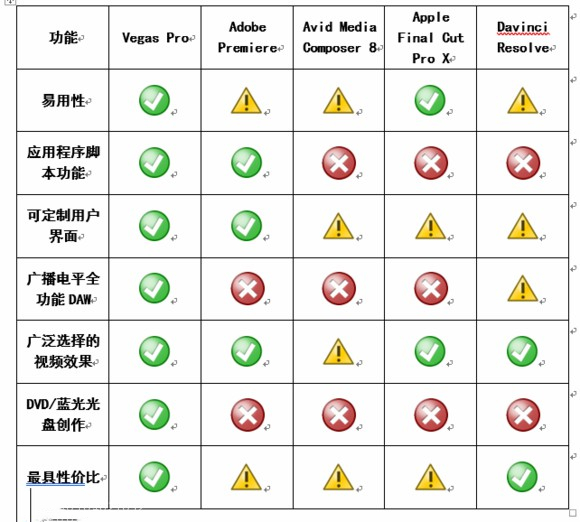
更新日志
1、vegas中文特别版加强了平板化操作和云协作方面功能;
2、支持云端下载代理的编辑方式,之后再采用高分辨率的文件进行输出渲染;
3、项目存档方面的改进,保存项目时可以将整个项目中相关的文件一并打包保存;
4、FXHOME和NewBlueFX视频特效插件的整合和一键式声音/叙事处理插件iZotope。
- 精选留言 来自山东菏泽联通用户 发表于: 2023-3-20
- 凡事要乘早
- 精选留言 来自四川雅安联通用户 发表于: 2023-11-28
- 实在没想到新功能这么好用,的确厉害
- 精选留言 来自湖北荆门电信用户 发表于: 2023-6-13
- 还在研究中,很多功能不会用~~
- 精选留言 来自黑龙江黑河移动用户 发表于: 2023-5-11
- 这东西太有价值了,收了收了
- 精选留言 来自安徽芜湖移动用户 发表于: 2023-12-19
- 还可以 挺方便的 可以















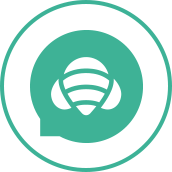


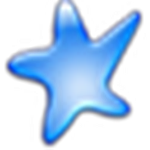
























 浙公网安备 33038202002266号
浙公网安备 33038202002266号